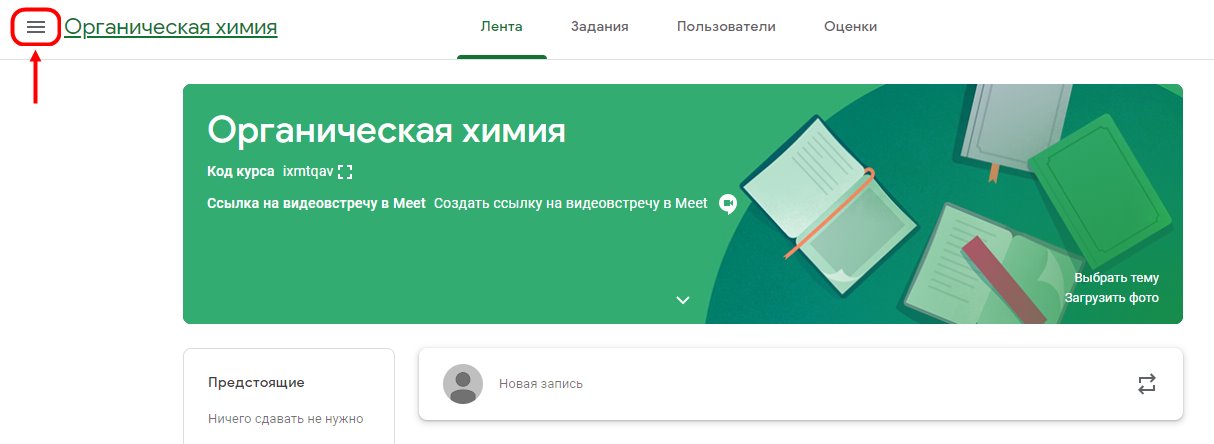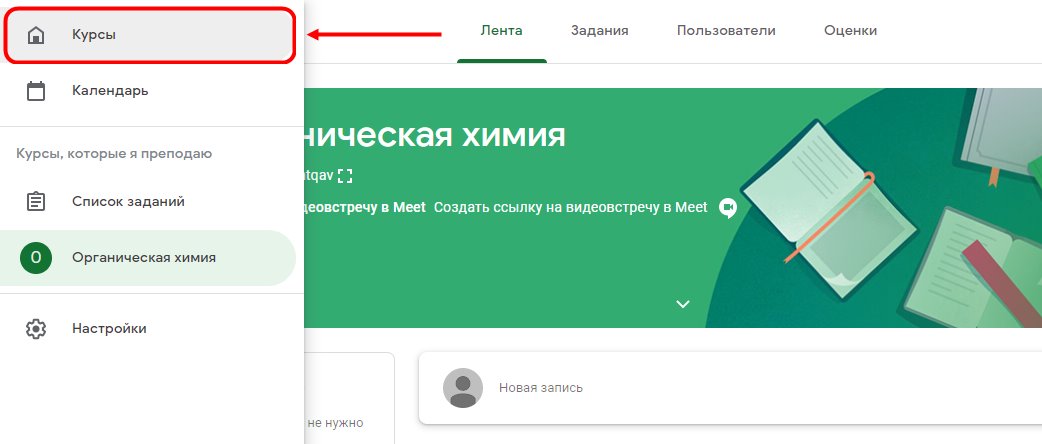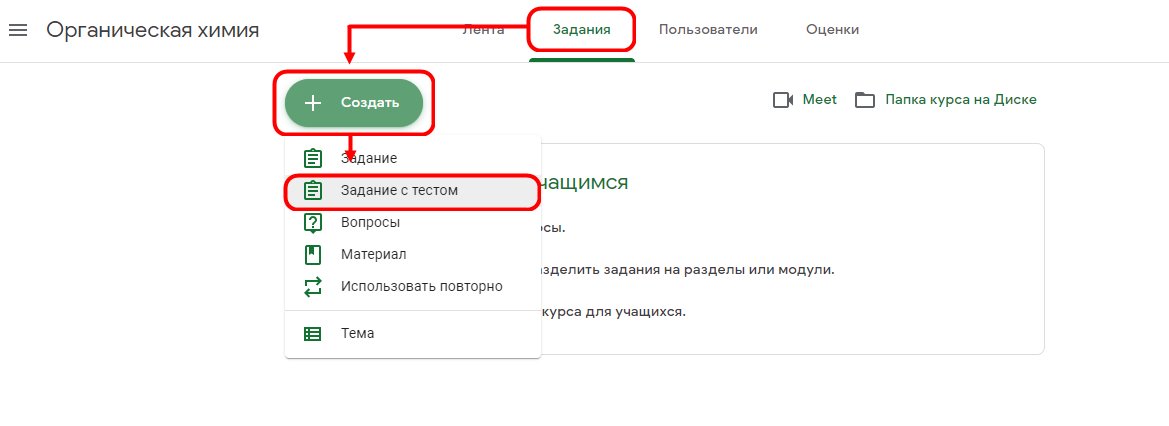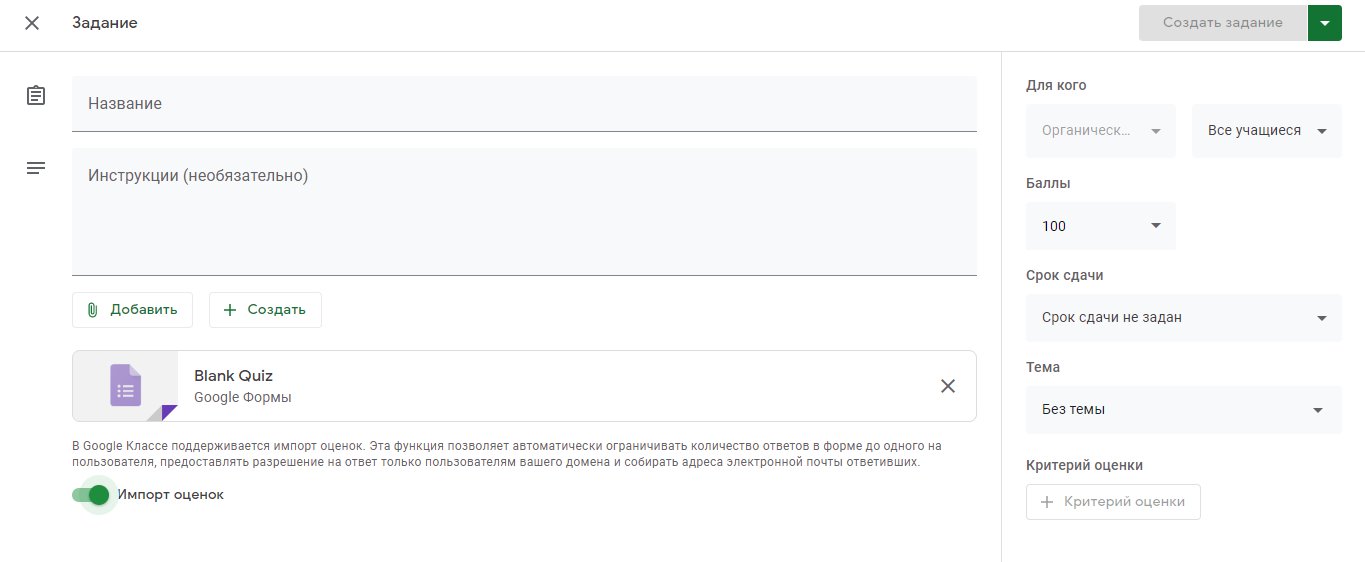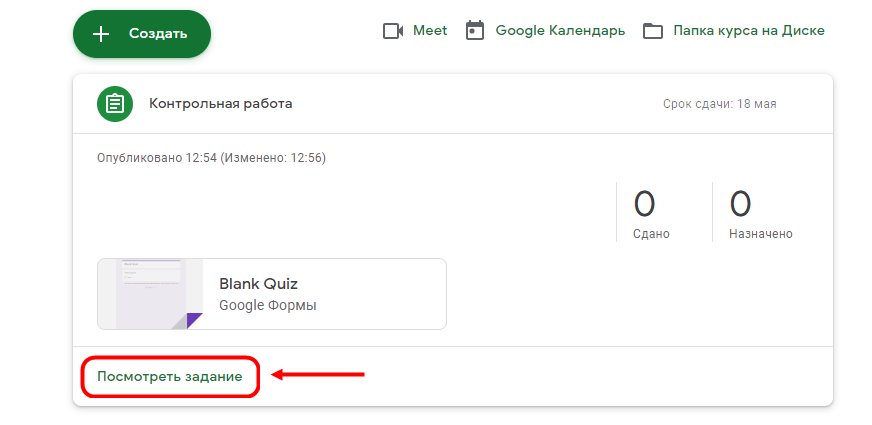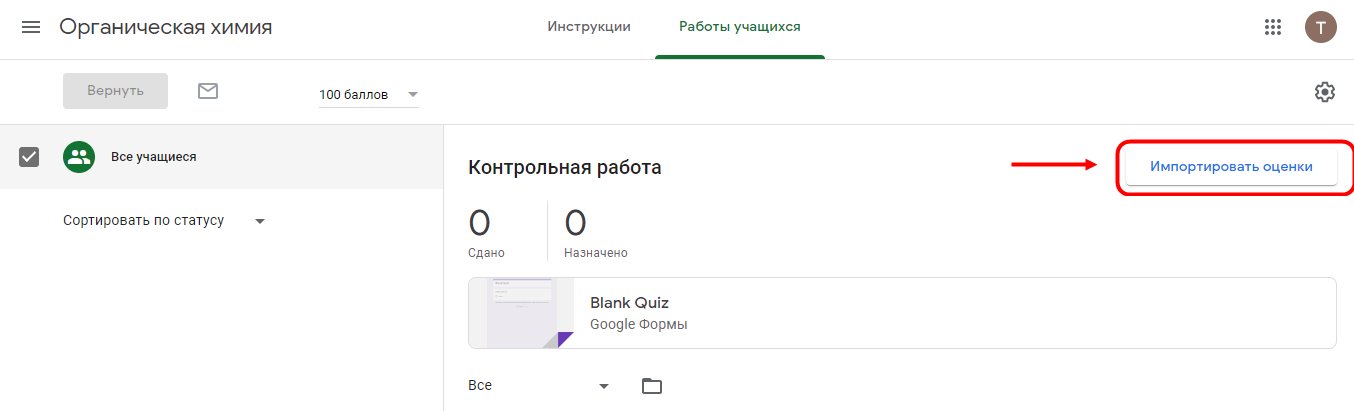Преподавателям расскажем, как создать тест в Гугл Классрум и выставить определенные настройки. А ученикам будет интересно знать, как посмотреть полученные баллы! Готовы?
Как создать тест
Начнем обзор с главного – расскажем, как создать тест в Гугл Классе любому педагогу. Инструкция простая:
- Перейдите по ссылке https://classroom.google.com/ и авторизуйтесь при необходимости;
- Кликните по трем полоскам наверху слева;
- Выберите вкладку «Курсы»;
- На открывшейся картинке найдите нужный курс и перейдите к иконке «Задания»;
- Нажмите на кнопку «Создать» справа наверху и выберите пункт с тестами Гугл Класс;
- В открывшиеся поля введите название и необходимый инструктаж;
Получилось создать текст! Учащиеся могут приступать к выполнению, процесс обучения начался.
Режим блокировки браузера
Как сделать тест в Гугл Классе – рассказали. Стоит упомянуть о блокировке браузера – эта опция пригодится, если ученики занимаются на управляемых устройствах Chromebook в учебном заведении! Что понимать под блокировкой, какие функции доступны?
- Открыть другие вкладки во время выполнения задания нельзя;
- Если ученик закроет вкладку во время выполнения, учитель получит соответствующее уведомление на электронную почту;
- Выполнить задание на сторонних устройствах нельзя.
Чтобы установить соответствующий режим тестирования Гугл Класс, во время создания необходимо включить тумблер в строке «Режим блокировки на устройствах Хромбук».
Когда ученик откроет вкладку, появится уведомление о блокировке сторонних ресурсов.
Обратите внимание! Во время работы режима можно пользоваться специальными возможностями на устройствах Chromebook:
- Чтение с экрана;
- Режим высокой контрастности;
- Полноэкранная лупа;
- Закрепленная лупа.
Удобная опция – вы будете уверены, что учащиеся не пытаются найти информацию в интернете. Пусть думают самостоятельно!
Немного поговорим о том, как выгружать все отметки разом – есть специальная функция.
Импорт оценок
Если вы хотите импортировать оценки, необходимо активировать опцию на этапе создания теста в Гугл Классе. Делается это так:
- При создании переведите переключатель «Импорт оценок» в положение «Включено».
Если вы активируете функцию:
- Каждый пользователь сможет выбрать варианты ответа только один раз;
- Заполнить поля смогут только пользователи вашего домена;
- Адреса электронной почты учащихся будут записаны автоматически.
Готово! Если вы подключили опцию, сможете импортировать оценки в Классрум так:
- Выберите курс и нажмите на кнопку «Задания»;
- Найдите нужный предмет и кликните по значку «Посмотреть»;
- В разделе «Работы учащихся» ищите строку «Импортировать оценки».
Все выставленные баллы появятся на экране (то, что ставилось вручную, будет заменено). Если вы не указывали баллы для оценки, автоматически появится надпись «Без оценки».
А сейчас расскажем о том, как проверить тест в Гугл Классе: посмотреть ответы и выгрузить результаты для учеников. Поехали!
Просмотр ответов и выставление оценок
Пора проверить ответы на тесты Гугл Класс, данные учащимися! Документы загружены, задания ждут своей очереди. Что нужно делать? Алгоритм максимально простой:
- Войдите в сервис, при необходимости пройдите авторизацию;
- Кликните по трем полоскам сверху слева и перейдите к панели с курсами;
- Найдите нужный и щелкните по вкладке «Задания»;
- Отыщите прикрепленную форму и кликните по иконке карандаша («Изменить»);
- Кликайте по разделу «Ответы».
Попробуем вернуть оценки за тесты в Google Classroom? Учащиеся получат соответствующие уведомления и смогут посмотреть полученные баллы!
- Откройте карточку предмета с основной страницы и перейдите на вкладку «Задания» на верхней панели;
- Выберите нужный материал;
- Слева отметьте галочками учеников, которые получат результаты;
- Кликните по кнопке «Вернуть» и повторите действие.
Кратко о том, как посмотреть результаты теста в Гугл Классе ученику. Необходимо авторизоваться в системе:
- Кликнуть на карточку курса на главной странице и перейти к разделу с заданиями;
- Нажать на прикрепленный тест и щелкнуть по значку «Посмотреть баллы»;
- Если кликнуть по оценке, можно увидеть подробности.
Как отвечать на тест в Гугл Классе – зависит от вас! Мы рекомендуем тщательно подготовиться к занятию и выполнить работу максимально качественно. Вы же хотите хорошую оценку?